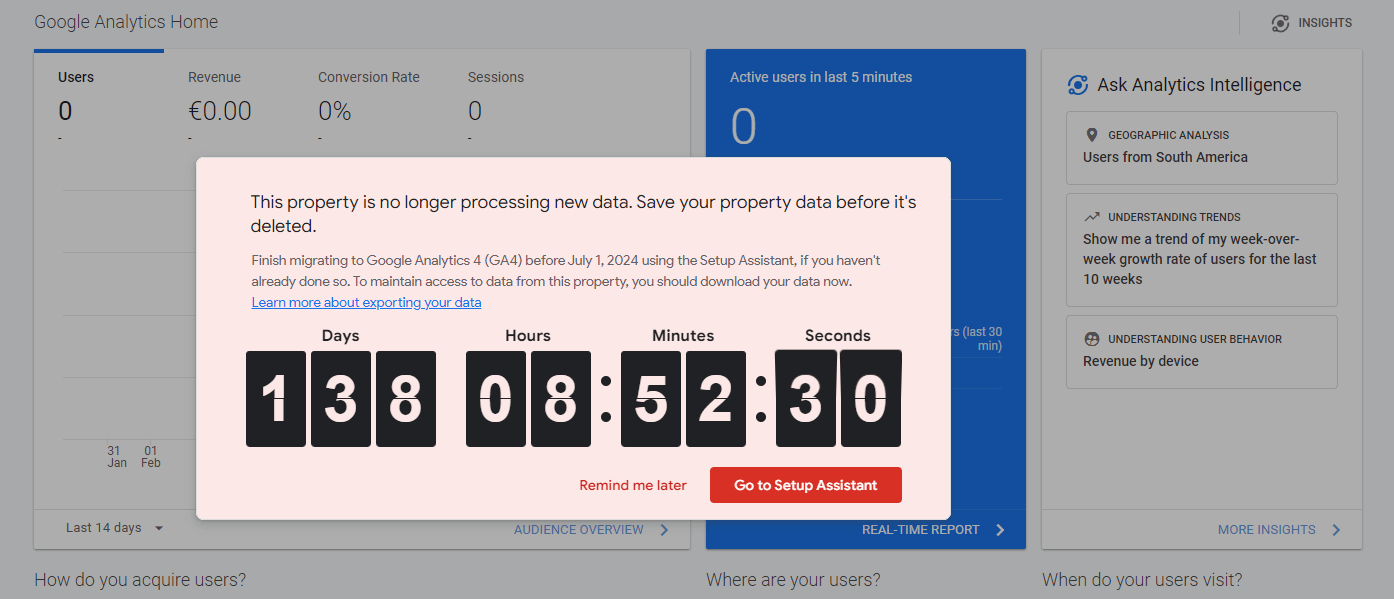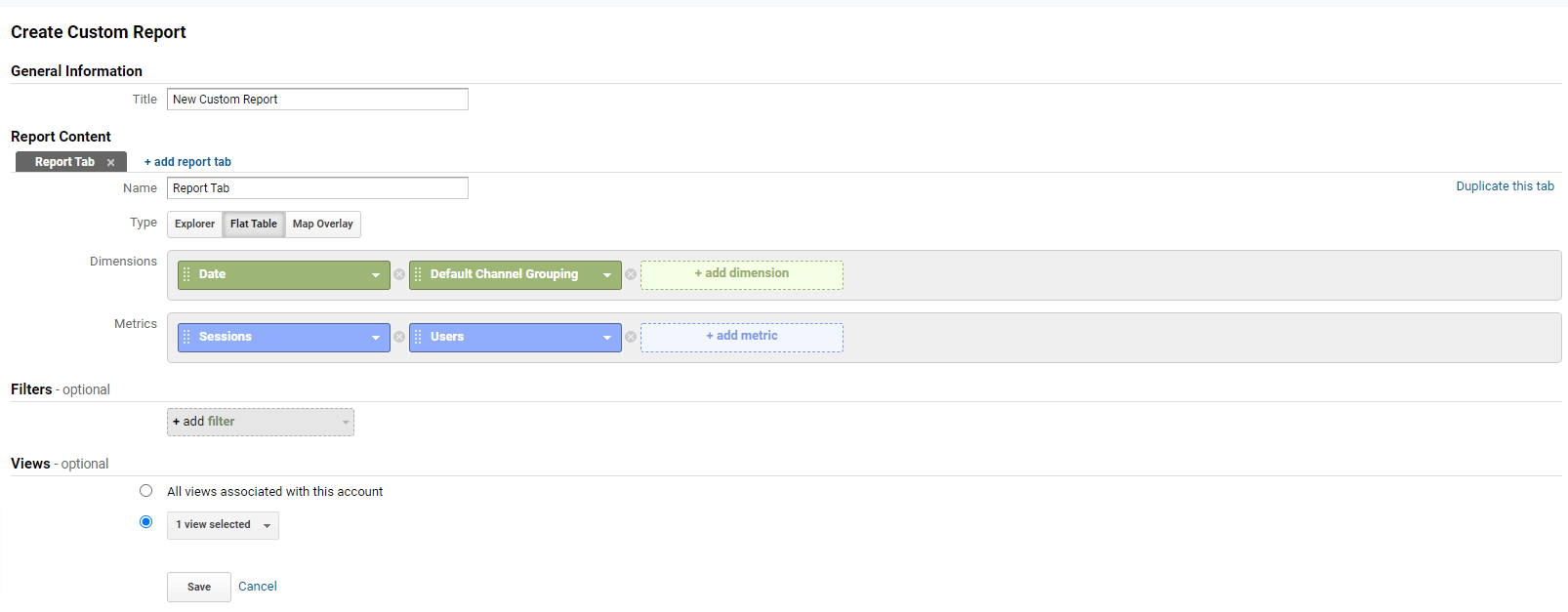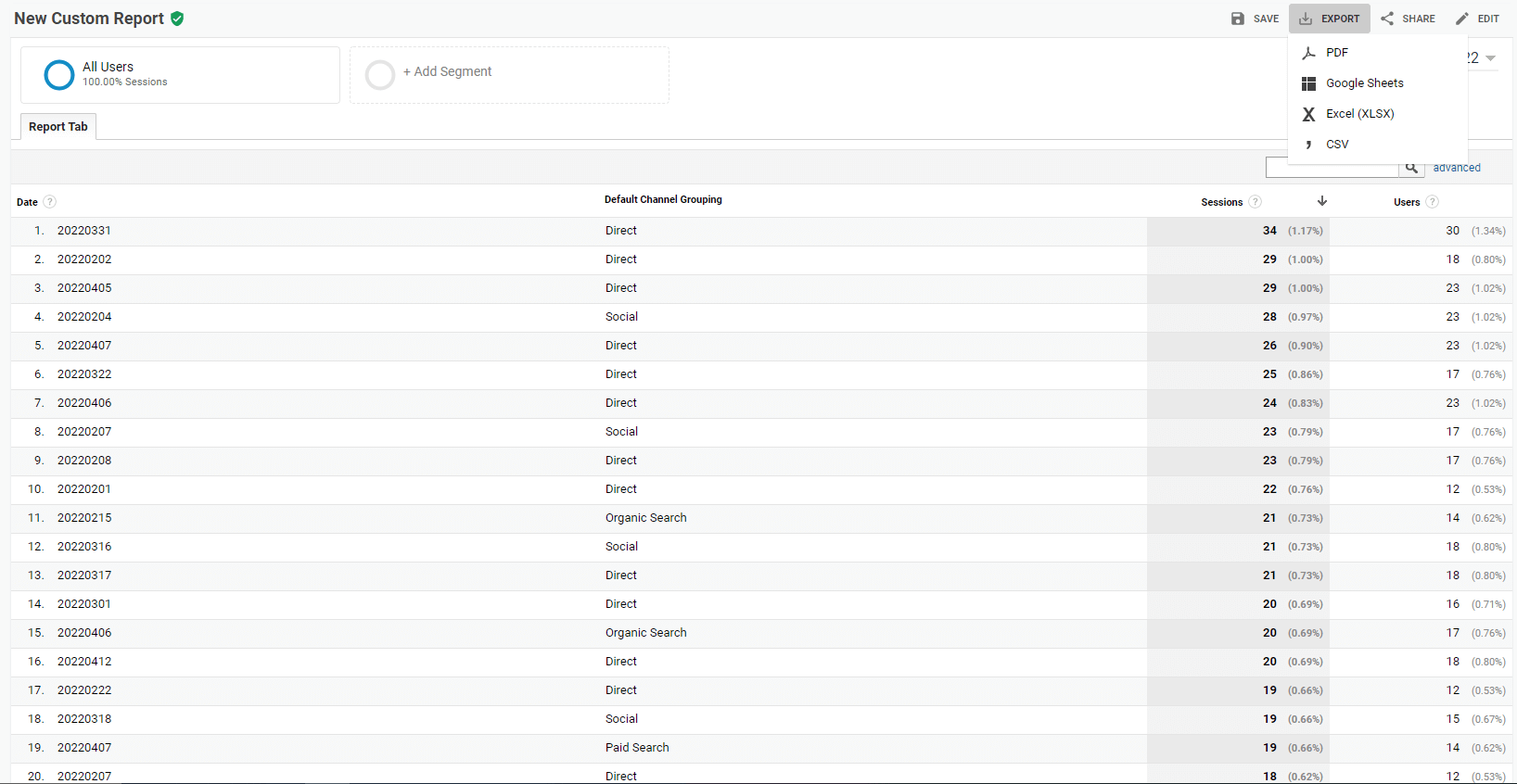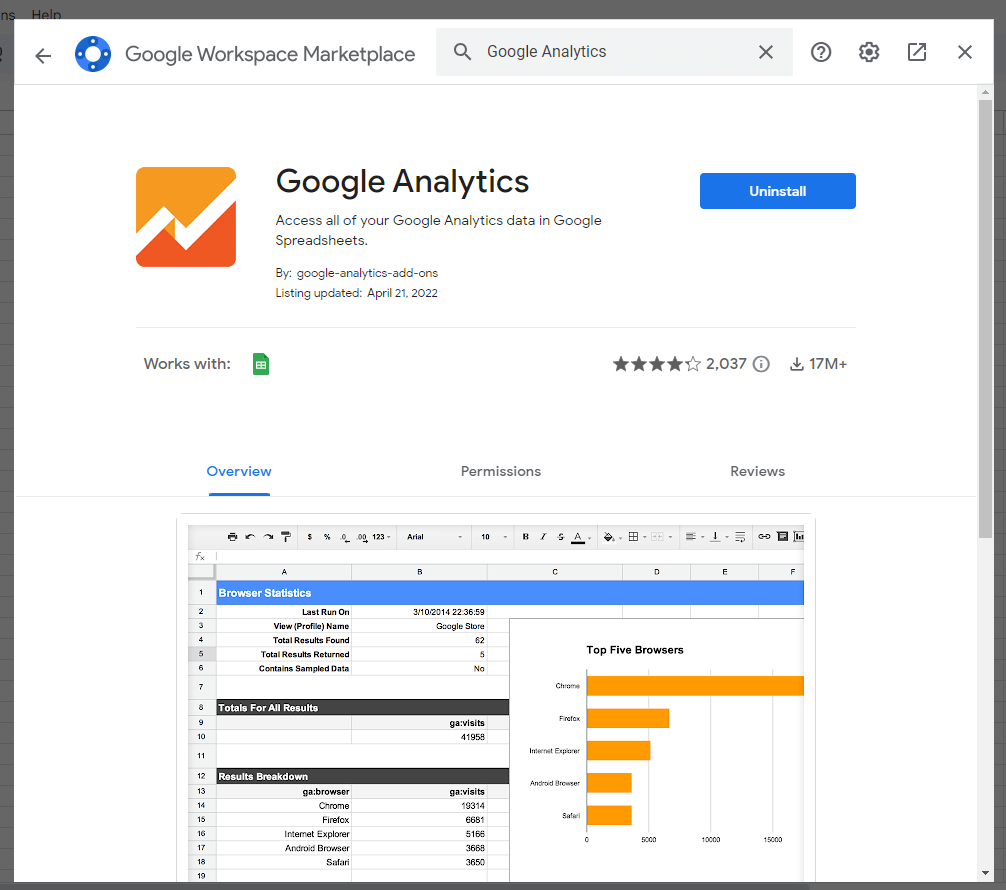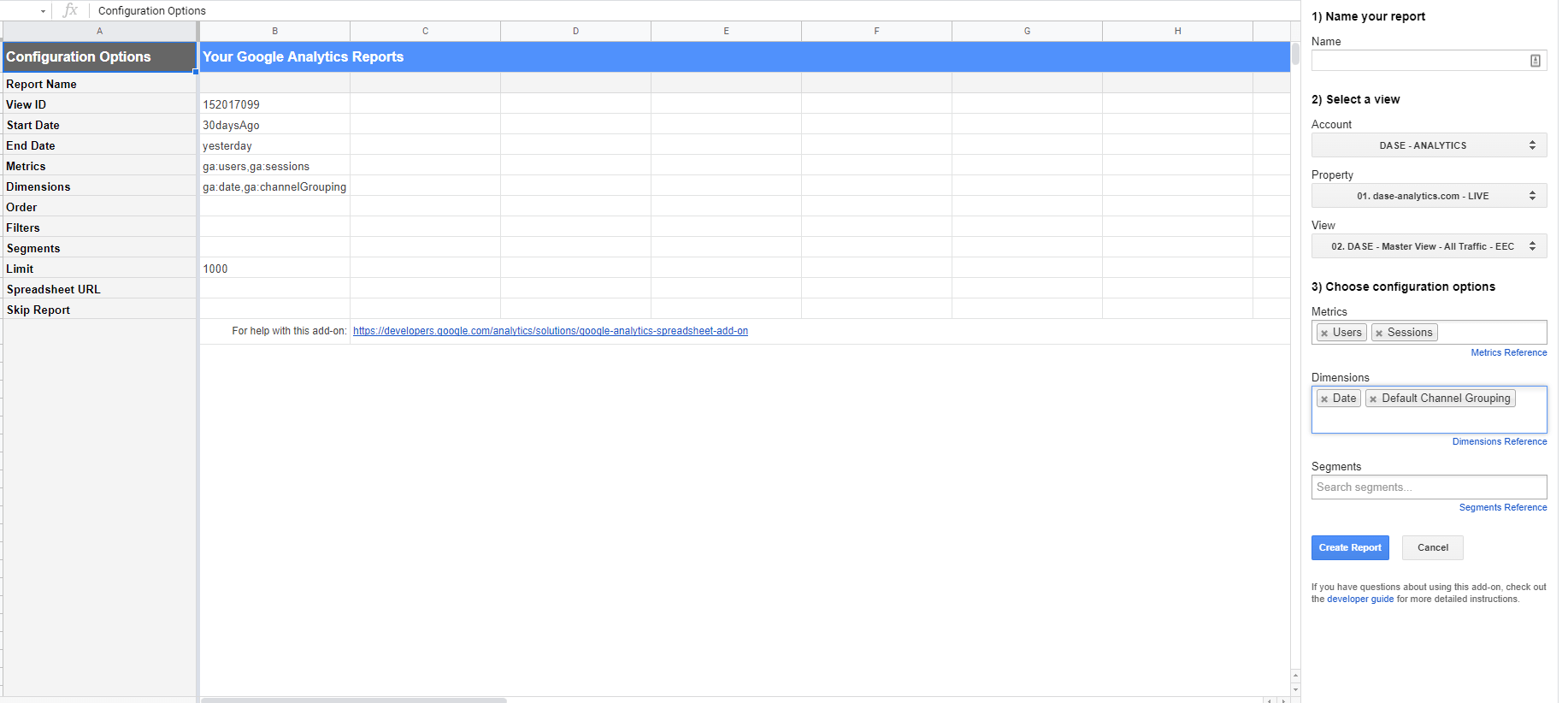Google po zastavení spracovávania dát od minulého roka už konečne ohlásil aj odstránenie dát z Universal analytics na 30. júna 2024!
Pravdepodobne ste si to však ani nevšimli, keďže dáta sa do Universal Analytics už niekoľko mesiacov nespracúvajú….
Samozrejme, málokto si dnes stíha kontrolovať performance stránky podľa historických dát, ale prepásnuť poslednú šancu pred ich úplným vymazaním by mohla byť chyba. Najmä ak máte k dispozícii roky nameraných návštev a výkonnosti vašich produktov ktoré stále môžu poslúžiť ako benchmarky budúceho vývoja meraní.
Pozrime sa teda spoločne na to, ako sa od nášho posledného článku zmenili informácie a čo všetko môžeme dnes archivovať
1. Aké dáta budem potrebovať?
Ak pravidelne pracujete s meraniami nebude pre vás problém vybrať si aspoň 3 základné reporty, ktoré používate najčastejšie. Ak by ste s tým predsalen mali problém tak vám určite odporúčam pripomenúť si základy analytiky na našom blogu.
Vybrať si môžete z takmer všetkých bežne používaných dimenzii a metrík, vrátane vlastných nastavení. Určite však odporúčam si svoj výber overiť v nástroji na prehľad meracích prvkov pre Universal Analytics. Ako príklad môžeme použiť tri najzákladnejšie prehľady, ktoré sa u našich klientov používajú najčastejšie.
a) Prvým z nich je určite report návštevnosti v sekcii akvizície > návštevnosť > zdroj/medium.
V tomto prípade by som potreboval archivovať dimenzie zdroj/medium, kampaň, skupina kanálov a vstupné stránky. Na reportovanie výkonnosti jednotlivých zdrojov návštevnosti mi postačí ak archivujem počty používateľov, relácii, bounce rate a počet stránok na reláciu
b) Ďalším je nepochybne report obsahu webu v sekcii správanie > obsah stránky > všetky stránky.
Prehľad stránok mi poskytuje ucelený prehľad o správaní používateľov na mojom webe a preto budem chcieť uložiť dimenzie ako stránka, doména, titulka stránky, cesta stránky a obsahová skupina prípadne vlastné dimenziu ktoré som nastavil na detailné meranie stránok a počty metrík ako zobrazenia, vstupy, odchody, zobrazenie na reláciu, jedinnečné zobrazenia a priemerný čas na stránke.
c) Samozrejme určite budeme potrebovať report výkonnosti produktov na stránke, prípadne nastavených cieľov v sekcii konverzie > E-commerce > výkonnosť produktov.
V tomto prípade budem určite chcieť vidieť názvy produktov, kategórie, prípadne značku spolu s metrikami unikátne nákupy, kvantita produktu pri nákupe, pridania do košíka, zobrazenia produktu, obrat z predaja produktu.
V prípade cieľov mi bude stačiť výber dimenzií ako url adresa a titulka stránky na ktorej sa cieľ splnil, ako aj metriky počet splnených cieľov.
2. Za aké časové obdobie budeme dáta archivovať?
Dôležitým krokom je určiť si granularitu dát v závislosti od zamerania vášho webu.
V prípade že máte menšiu stránku ktorá má stabilný ale menší počet pravidelných návštevníkov vašich stránok, môžete využiť prepočet metrík na týždennom základe. Ak ste naopak marketérom veľkého e-shopu s vysokou fluktuáciou používateľov, tak odporúčam archivovať dáta v prepočtoch za jeden deň.
Výber časového úseku v ktorom budú dáta prepočítané je na vás, ale určite berte do úvahy veľkosť vášho webu a typ používateľa, ktorý stránky navštevuje. Okrem agregácie dát treba určite uvažovať aj nad problémami pri exporte dát v prípade, že kombinácia dimenzií alebo metrík za agregované obdobie neexistuje, čo môže závisieť od výberu časového rozmedzia.
Pomôžem si zároveň aj informáciami od môjho kolegu Petra Šutaríka ktorý v predchádzajúcom texte o archivácii dát spomenul aj problém so samplovaním dát najmä v prípadoch manuálneho exportu:
“Samozrejme, čím nižšia granularita, tým viac možností – dáta z jednotlivých dní viete jednoducho agregovať nad týždňami, mesiacmi či rokmi. Čím však za tento detailný export zaplatíte je veľkosť takéhoto exportu, ktorého veľkosť sa exponenciálne zvyšuje pridaním každej ďalšej dimenzie.
Ukážme si to na príklade:
Chceme exportovať počet relácií za minulý rok z jednotlivých kanálov (rátajme s 10 rôznymi zoskupeniami). Ak vyexportujete dáta po mesiacoch, výsledná tabuľka bude mať maximálne 120 riadkov (12 x 10), pričom ak ich exportujete po jednotlivých dňoch, výsledná tabuľka bude mať až 3650 riadkov (365 x 10). Pridaním každej ďalšej dimenzie výsledný počet riadkov znásobuje.
V prípade niektorých nástrojov vám môže veľký počet riadkov spôsobovať tzv. samplovanie dát (vzorkovanie, keď výsledný export alebo report obsahuje len menší subset dát) – viac o samplovaní a ako ho môžete obísť, je popísané nižšie.”
3. Ako budeme dáta exportovať?
V prípade, že už máme predstavu aké dáta budeme chcieť archivovať môžeme prejsť k procesu samotnej archivácie. V tomto momente je dobre si už aj premyslieť ako dáta uskladníme aby sme k nim mali efektívny prístup. Možnosti ako dáta exportovať sa odlišujú podľa technickej náročnosti a škálovateľnosti v prípade väčších časových úsekov.
Manuálny export dát
Najzákladnejší postup ako dáta archivovať je exportom vybraného obdobia v reporte alebo vytvorením vlastného reportu ktorý bude obsahovať kombináciu vybraných dimenzií a metrík. Nevýhodou tohto postupu je najmä jeho časová náročnosť.
Napríklad v prípade, že by sme chceli dáta za posledných 5 rokov pri týždennej agregácii by sme museli urobiť 260 samostatných súborov. Každá takáto aktivita navyše predstavuje potencionálnu chybu, ktorá sa väčšinou objaví až pri analýze dát.
a) Vytvorte si vlastný report v ktorom nastavíte želanú kombináciu dimenzii a metrík
b) Pri zobrazení vlastného reportu upravte časové obdobie na úroveň vybranej agregácie
c) V pravom hornom rohu nájdete tlačidlo “export” pričom si vyberte typ súboru
Google Analytics API
Technicky náročnejší postup je pridanie rozšírenia v Google Sheets pre Google Analytics ktoré používa API. Výhodou je automatizovaný export dát priamo do tabuľky, ktorá sa dá ďalej prepojiť napríklad s nástrojom Looker studio.
Pre niektorých používateľov môže však výber dimenzií a metrík cez toto rozšírenie predstavovať problém, keďže je potrebné porozumenie dimenziám a metrikám na úrovni ich prepočtov. Zároveň by používatelia mali byť vyzbrojení trpezlivosťou ak narazíte na špecifické problémy ako nevalídne kombinácie dimenzií a metrík, alebo chýbajúce záznamy bez merania.
1. Otvorte si nový hárok v Google Sheets
2. V hornom menu vyberte “rozšírenia” a rozkliknite “získanie rozšírenia”
3. Vyhľadajte rozšírenie Google Analytics a nainštalujte
4. Spustite nástroj z menu “rozšírenia” a kliknutím na “Google Analytics”
5. Vyberte valídne kombinácie dimenzií, metrík a časového obdobia
Externé nástroje
Najefektívnejším spôsobom ako dáta exportovať a spracovať je použitie externého konektoru, napr. Supermetrics. Tie môžu dáta exportovať priamo do databázy odkiaľ sa môžu prepojiť s reportovacím programom.
Prekážkou môže byť ich cenová dostupnosť a systém použitia. V takom prípade vám odporúčam nás kontaktovať a radi vám pomôže s procesom zálohy od výberu dimenzii a metrík až po zobrazenie archivovaných dát v nástroji Looker Studio.
Pokojne nám napíšte čo potrebujete na adresu cibula@dase.sk
4. Kde budeme dáta uchovávať?
Ak sme úspešne exportovali vybrané reporty, musíme si teraz premyslieť kde budeme tieto nuly a jednotky skladovať aby sme ich neskôr mohli v prípade potreby aj aktívne analyzovať.
Aj v tomto kroku máme na výber viacero možností v závislosti od vybraného spôsobu exportu dát a želaným spôsobom ich zobrazenia.
BigQuery
Najefektívnejšia možnosť ako uchovať a aj aktívne využiť dáta z vašej Universal Analytics property je práve nástroj BigQuery ktorý je súčasťou Google Cloud.
V prípade, že aktívne spravujete vaše reklamné účty a máte prístup k firemnej karte, nemal by byť pre vás založenie projektu problém. Výhodou tohto postupu je možnosť efektívne analyzovať dáta v databáze pomocou programovacieho jazyka SQL. Zároveň je pri vynaložení menšej námahy možné prepojenie exportov z GA4 s vašimi archivovanými meraniami.
Google Sheets
Keďže máme viacero možností ako dáta exportovať do tabuľkových formátov asi nikoho neprekvapí, že jeden zo spôsobov uchovania dát je aj nástroj Google Sheets.
Veľkou výhodou tohto nástroja je jeho prístupnosť aj pre menej technicky zdatných kolegov, ktorý si však vedia poradiť s riadkami a stĺpcami klasickej tabulky, prípadne spustiť pokročilejšie funkcie na analýzu dát.
Pri veľkých exportoch, napríklad v podobe širokého časového úseku na základe denných prepočtov, môže vzniknúť až priveľa riadkov ktoré môžu dokonca aj dosiahnuť maximálnu kapacitu tabuľky, čo vlastne zabraňuje v efektívnom spracovaní týchto údajov.
Dátové súbory
Najzákladnejším spôsobom ako dáta uchovať je súbor typu .csv, .tsv a podobne.
Prirodzená výhoda jednoduchost týchto formátov je zároveň aj ich menším nedostatkom. Súbory totiž musia byť aj tak niekde uložené, či už priamo na disku alebo na zdieľanom úložisku a ich analýza si vyžaduje opakovaný import.
Samozrejme inak pristupujeme k dátam ktoré máme efektívne prístupné na analýzu v porovnaní so súborom ktorý je uložený a zapadá prachom na disku.
Potrebujete pomôcť?
Všetky vlastníctva v službe Universal Analytics totižto budú v roku 2024 bez náhrady vymazané.
V DASE si toto riziko plne uvedomujeme, a tak sme poctivo pristúpili k vývoju systému na zálohu dát.
Naše riešenie je ideálne pre všetkých, ktorí chcú riešiť zálohu dát z Universal Analytics komplexne, bez potreby zapájať vlastných dátových inžinierov, webových analytikov, či developerský tím.
Ak by vás zaujímalo viac, všetko info nájdete na stránke tu.